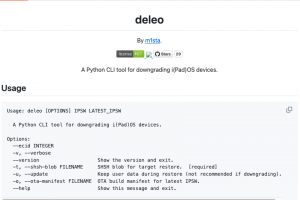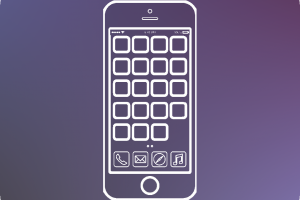SEP完美降级工具已经发布,名称turdus merula,中文直译乌鸦。
turdus merula支持完美降级和不完美降级!
所谓完美降级就是:降级到低系统的iOS版本后,可以关机,可以重启,可以还原恢复出厂设置,各项功能包括打电话、短信、流量、WiFi、锁屏密码指纹、VPN都能正常使用。需要SHSH证书才可以做到。
不完美降级:降级到低系统的iOS版本后,不可以关机,不可以重启,一旦关机重启,需要电脑引导启动。各项功能包括打电话、短信、流量、WiFi、锁屏密码指纹、VPN都能正常使用。不需要SHSH证书就可以做到。
支持降级的iOS版本如下列表:

注意事项:
如果A9(X)设备降级iOS9系统,自行考虑绕激活文件;
如果A10(X)设备降级iOS10系统,自行考虑激活问题。因为苹果已经不支持上述设备直接激活。
官方指出:采用MDM9645 基带的苹果7/7P以及iPadPro 2017在降级到iOS 10系统无法激活。
一些建议:
第一,数据线必须是USB接口,
第二,Type-C接口数据线用不了,同理,PD快充线也是,都会进不了DFU模式。
第三,不支持虚拟机的Linux系统,
第四,不支持Windows电脑。
乌鸦支持降级的iOS版本:
* 支持 iOS 9 ~ 15.x 的任意版本
乌鸦支持降级的设备:
* 支持 iPhone6s\6sp、iPhone7、iPhone7Plus、iPhoneSE、iPad5、iPad6、iPad7、iPadPro1代,iPadPro2代,iPadPro10.5寸
乌鸦降级工具完全免费!请不要上当受骗!
官方的降级指导教程英文版:
完美降级: https://ios.cfw.guide/turdusmerula
不完美降级: https://ios.cfw.guide/turdusmerula-tethered
完美降级教程
(不完美降级教程往下翻)
Linux版本降级工具下载:
2025.10.27 更新至版本号1.0.6版本重大更新:
1,不完美降级现在支持checkra1n,支持越狱iOS 12.2~14.8.1
2,优化A9X漏洞利用逻辑,提高漏洞利用成功,修复和改进大量的错误Bug。
3,发布Linux系统正式版本!
4, Mac版本、iOS版本、Linux版本同时更新为v1.1版本。
Linux系统镜像
使用玄烨推荐的:
Linux Mint live USB
为什么推荐这个?因为不需要安装,写入U盘,即可启动。当然高手请随意。
乌鸦降级交流2群
写入Linux系统到U盘
不支持win 7系统,你还是win7电脑的,请自觉换Win10、Win11
1,下载烧录工具Etcher。从这里下载: https://soft.3dmgame.com/down/255769.html
2,打开Etcher,点击Seletct image选择Linux系统的镜像ISO文件,点击Select drive选择U盘,注意:会清空U盘里的所有数据资料,请一定要记得先备份!。点击Flash开始写入Linux系统到U盘里,耐心等待3-5分钟完成.
3,写入完成,接下来备用。
Linux系统的启动
BIOS设置
1,近几年来的电脑BIOS基本上都开启了安全启动,一旦开启这个,你就无法从U盘启动Linux系统。所以,你首先需要关闭安全启动。
2,目前比较主流的华为、小米、联想笔记本电脑,首先去要进入BIOS里面,在安全设置里面关闭安全启动。具体方法请百度查询。
3,在电脑开机时候,按主板快捷键,选择从U盘启动系统,一般的开头英文是:EFI USB
完美降级教程
a9/a9x设备指:iPhone 6s、6sp、Se1、iPad5代、iPadPro 9.7一代、iPadPro 12.9一代
a10/a10x设备指:iPhone 7、7p、iPad6代、iPad7代、iPadPro 10.5
注意:a9/a9x和a10/a10x降级方法不通用,注意区别!
1,下载上面的Linux版本的乌鸦turdus merula降级工具,放在Windows电脑的D\E\F\H\G任意盘符都行,就是不要放在C盘,更不要把降级工具拷贝进U盘里,不要放在U盘里、不要放在U盘里!!!。
2,把SHSH证书拷贝到工具的目录内,把IPSW固件拷贝到工具的目录内。(如果没有SHSH证书,你只能文章下面的不完美降级)
关于SHSH证书的获取:可以从Tsssaver网站获取,方法看这篇文章:两种取回SHSH证书的办法 ,爱思获取的SHSH证书也可以用,但是要把后缀名从.plist改成.shsh2,切记!一定要改后缀名,在Windows里面改好,再到Mac里去降级。
3,启动Linux系统,找到存放降级工具的磁盘目录,打开turdus merula文件夹。鼠标右键电脑桌面,点击OpeninTerminal打开终端
在终端输入:sudo ,再把DK_turdus_merula文件夹拖到终端,然后按回车键继续。(新手注意:sudo命令后面有空格,有空格,有空格,)
注意:A10/A10X设备直接从第6步开始
4,把降级的设备进入DFU模式!输入数字1,获取shcblock文件
5,此刻会提示选择SEP和Baseband,输入1,按回车键继续
如果获取成功,如下图:,反之失败的话,请重试。
6,再次把你的iOS设备进入DFU模式
7,在降级工具界面,输入数字2,开始刷机降级。
8,刷机降级:

9,此刻会提示选择SEP和Baseband,输入1,按回车键继续
10,刷机会清空手机上所有数据资料,请确认已经备份好了。输入大写YES,按回车键继续。
11,按照终端提示步骤操作即可,等待降级完成。
12,降级完成,激活手机即可,恭喜,完美降级成功!

不完美降级教程
a9/a9x设备指:iPhone 6s、6sp、Se1、iPad5代、iPadPro 9.7一代、iPadPro 12.9一代
a10/a10x设备指:iPhone 7、7p、iPad6代、iPad7代、iPadPro 10.5
注意:a9/a9x和a10/a10x降级方法不通用,注意区别!
a9/a9x设备工具使用顺序: 4: 获取shcblock文件 ==>> 5: 开始刷机降级 ==>> 6: 再取shcblock文件 ==>> 7: 获取pteblock文件 ==>> 8: 引导设备启动
a10/a10x设备工具使用顺序: 5: 开始刷机降级 ==>> 8: 引导设备启动
1,下载上面的Linux版本的乌鸦turdus merula降级工具,放在Windows电脑的D\E\F\H\G任意盘符都行,就是不要放在C盘,更不要把降级工具拷贝进U盘里,不要放在U盘里、不要放在U盘里!!!。
2,把SHSH证书拷贝到工具的目录内,把IPSW固件拷贝到工具的目录内。(如果没有SHSH证书,你只能文章下面的不完美降级)
3,启动Linux系统,找到存放降级工具的磁盘目录,打开turdus merula文件夹。鼠标右键电脑桌面,点击OpeninTerminal打开终端
在终端输入:sudo ,再把DK_turdus_merula文件夹拖到终端,然后按回车键继续。(新手注意:sudo命令后面有空格,有空格,有空格,)
注意1:A10/A10X设备从第5步开始刷机降级!!
3,把降级的设备进入DFU模式!
4,输入数字4,获取shcblock文件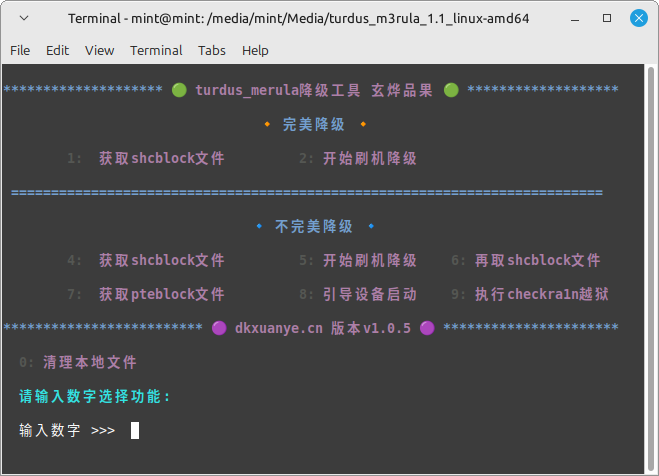
此刻会提示选择SEP和Baseband,输入1,按回车键继续
如果获取成功,如下图:,反之失败的话,请重试。
5,再次把你的iPhone/iPad进入DFU模式。
6,在降级工具界面,输入数字5,开始刷机降级。
7,此刻会提示选择SEP和Baseband,输入1,按回车键继续
8,刷机会清空手机上所有数据资料,请确认已经备份好了。输入大写YES,按回车键继续。
9,耐心等待刷机降级完成!
10,再次把你的iPhone/iPad设备进入DFU模式
注意2:A10/A10X设备跳过步骤11~13步,从第15步引导启动设备。
11,在降级工具界面,输入数字6,再取shcbloack文件。
和之前的步骤一样。按照提示输入即可。这一步是再次获取降级后的shcblock文件。
12,再次把你的iPhone/iPad设备进入DFU模式。
13,在降级工具界面,输入数字7,获取ptebloack文件。
此刻会提示选择SEP和Baseband,输入1,按回车键继续
此刻,提示会清空TZ的内存块,输入大写YES,按回车键继续。
成功获取pteblock文件后继续,反之,则重新获取。
启动降级设备
14,再次把手机进入DFU模式
15,刷机完成后,在工具界面,输入数字8,引导设备启动。
重要提醒:选择启动的时候,请选择2 「普通引导启动」,这个选项适用于大多数人。除非,你清楚明白需要越狱环境,才选择 1 「越狱引导启动」。
为什么?因为越狱引导需要加载checkm8漏洞利用,既然是漏洞不可能每次都100%成功,可能要试好几次。

15,引导完成,降级成功,激活手机即可,恭喜,完美降级成功!

越狱不完美降级
注意:使用这个方法越狱的前提是:选择 越狱引导启动,而不是普通引导启动!!
1,引导开机进入系统后,输入数字9,执行checkra1n越狱。
注意:由于Linux系统的原因,越狱引导可以要多次尝试才会成功!
2,等待完成后,转到手机上,点击checkra1n图标,继续进行越狱安装Cydia。
玄烨原创,禁止转载
乌鸦降级工具官方FAQ:
已知问题
- 程序可能会在 iBSS/iBEC/Pongo 传输之前/之后卡住。
- 这可能是由于 USB 连接问题。如果发生这种情况,请重新启动。
- 恢复到 iOS 10 可能会导致您的设备卡在恢复模式。
- 直到未来的更新修复该问题之前,请先恢复到 iOS 10.3.3,然后再降级到目标版本。
- 使用预安装的 blob 恢复到太旧的版本可能会失败。
- 首先执行受限降级,然后重试不受限制降级。
- 使用工厂预装的 blob 恢复任何设备可能无法正确恢复基带。
- 基带功能和激活可能不起作用。
- 受限恢复可能工作正常。
- 对于带有基带芯片的设备,如果在恢复过程中弹出“发现非客户 FDR 哈希”。则几乎可以肯定会遇到基带问题。
- 目前尚无解决办法。
- 未来可能会开发出解决办法。
- A9 SEP 漏洞利用(shcblock 方法)有时会失败。
- iOS 9 上部分 A9 设备无法激活。向苹果投诉。
- iOS 10 和 11 在恢复或网络共享启动时可能无法启动,并卡在“recfg done”状态。
- 解决方案:强制重启并重试。如果您的设备出现崩溃而不是挂起,请报告此问题。
- iPhone 7 Global(iPhone9,1 和 iPhone9,2)和 iPad Pro(A10X)Cellular 的最新基带固件与 iOS 10 不兼容。
- 没有蜂窝功能,可能无法激活。YMMV。